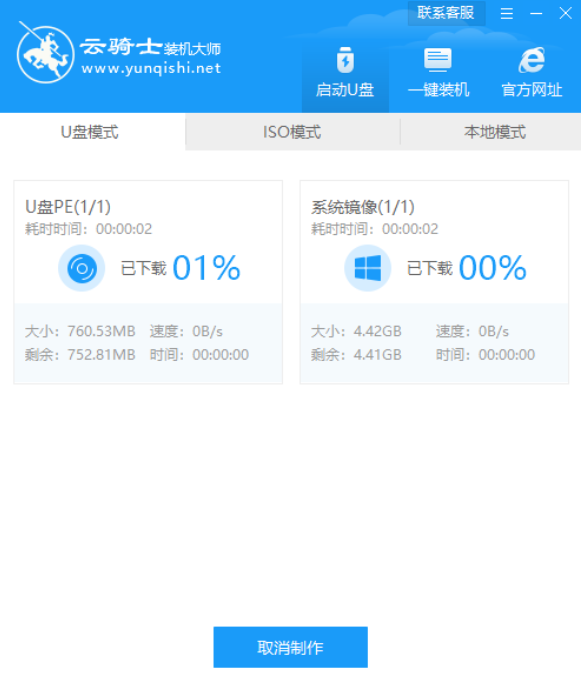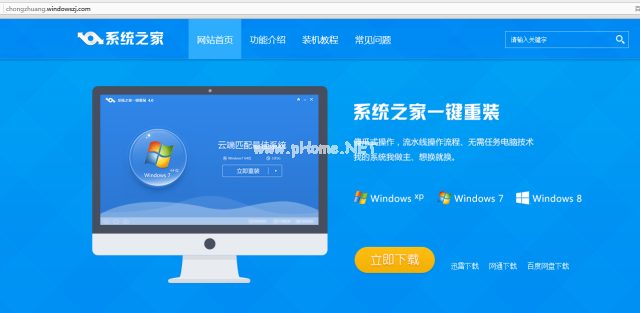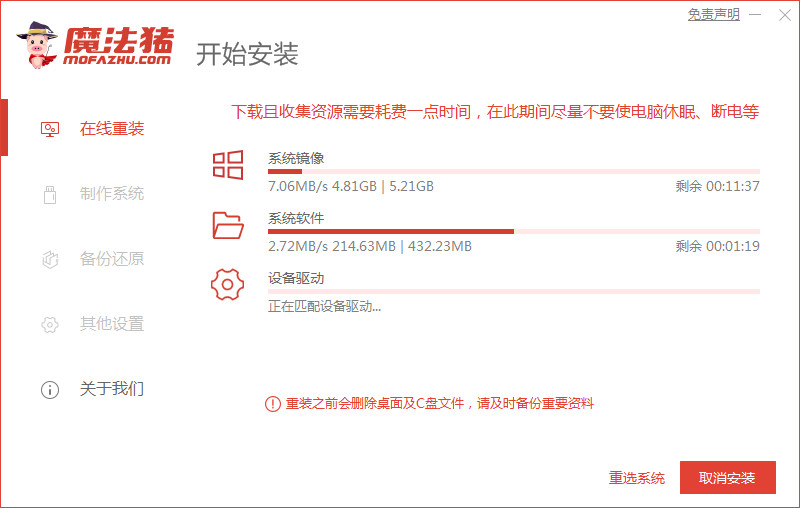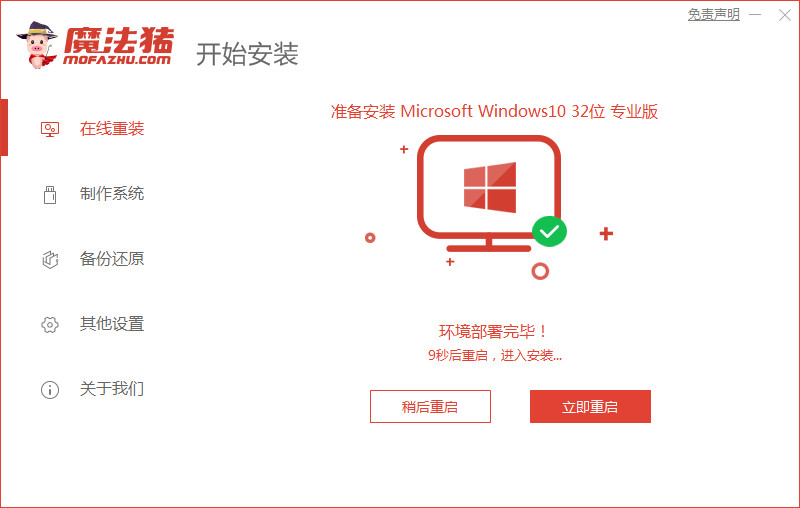云骑士一键重装win10系统教程
简单到家
 793人浏览
793人浏览
 2023-02-22
2023-02-22
如果不是系统损坏进不去,想要重装系统的话,云骑士是一个可以不需要任何u盘或者系统盘就进行重装系统的软件。而且它操作也非常地方便,只需要选择软件自带的一键装机功能就可以了。
云骑士一键重装win10系统教程
1、首先打开云骑士,在“一键装机”中选择“系统新装”。
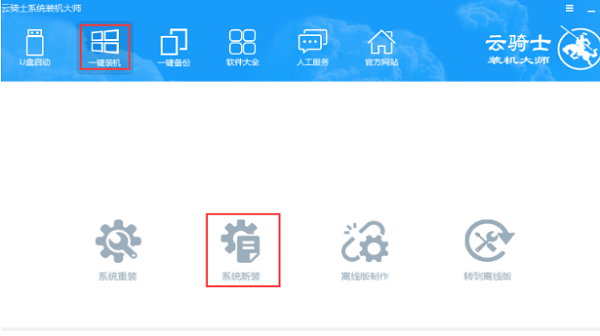
2、等待自动监测完装机环境,点击“下一步”。
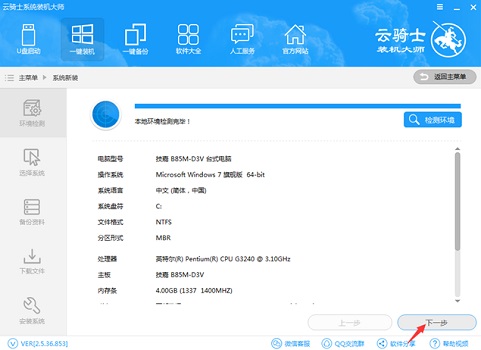
3、然后选择需要使用的win10系统,点击“安装此系统”。
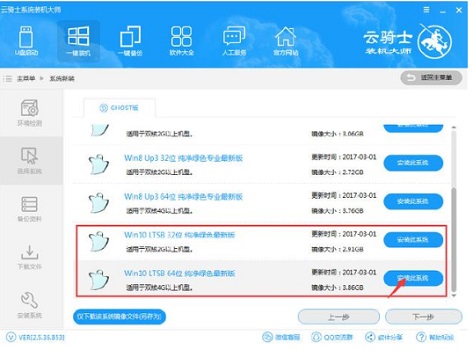
4、之后选择需要备份的文件,然后点击“下一步”。
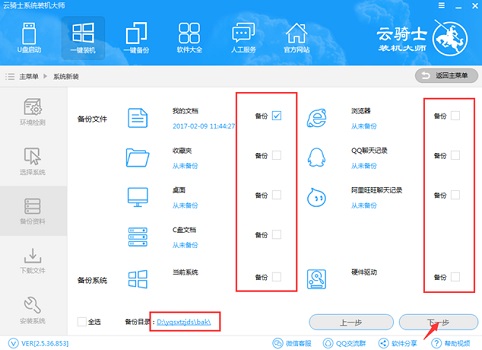
5、等待系统安装完成。
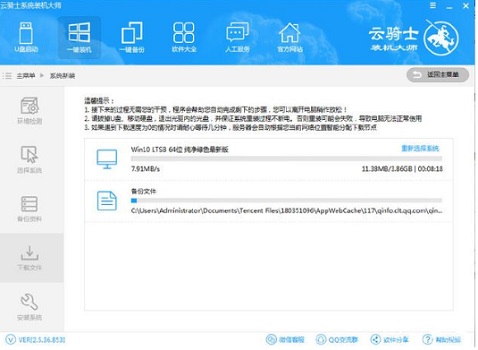
6、等待校验MD5值,然后点击“立即重启”。
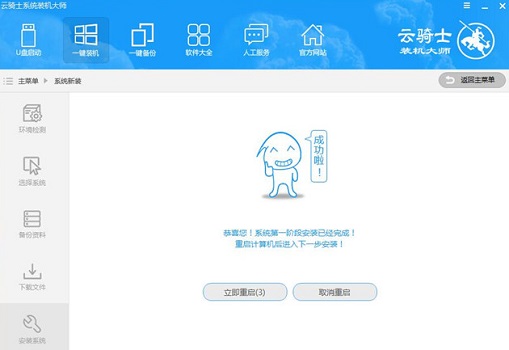
7、重启之后选择如图所示选项。
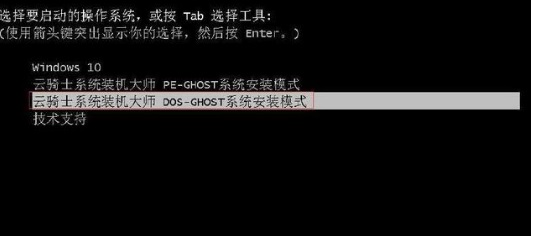
8、等待一段时间就可以进入新系统了。
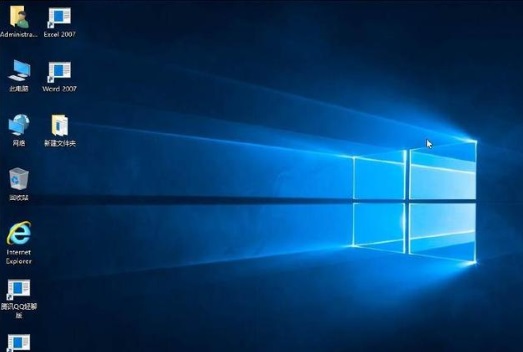
9、如果大家觉得云骑士内提供的系统不好,还可以使用自己下载的系统。
【番茄花园Win10专业版下载】
采用最实用、最纯净的系统,轻松满足多样化的系统服务需求,具有较高的性能,能够满足新系统的不同交互作用。

相关文章:win10一键安装教程 | win10玩游戏好用版本 | 重装常见问题汇总
以上就是云骑士一键重装win10系统教程了。相对来说,云骑士的一键重装还是非常方便的,遗憾之处在于可供选择的系统比较少,而且大多带有捆绑软件。
上述内容为转载或编者观点,不代表简单到家意见,不承担任何法律责任。
服务推荐
更多>
资讯推荐
更多>